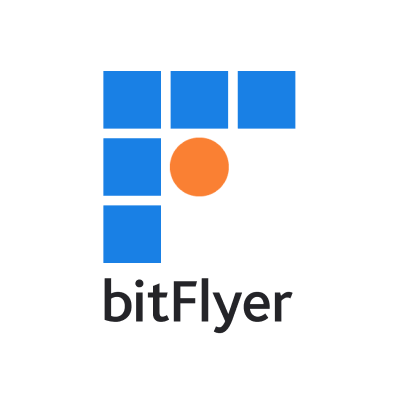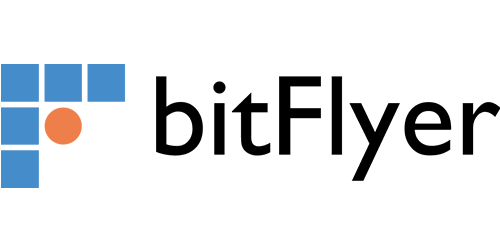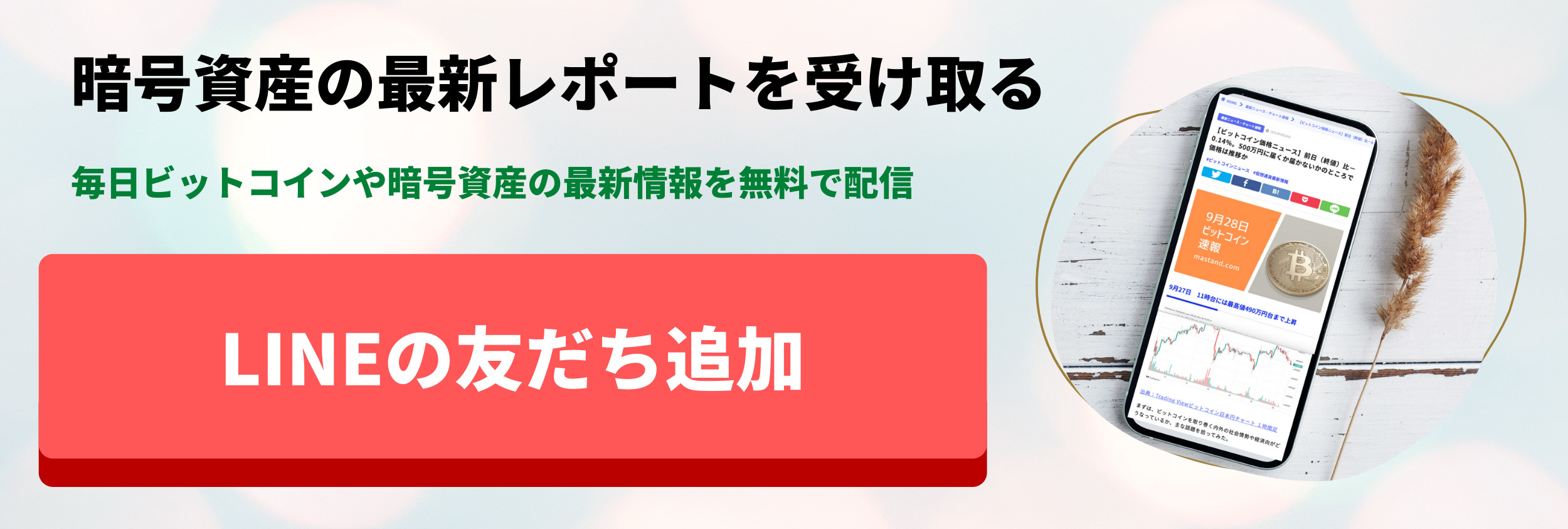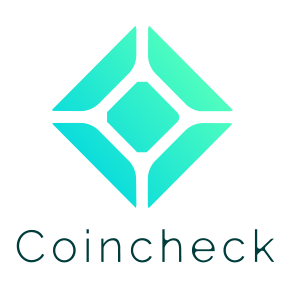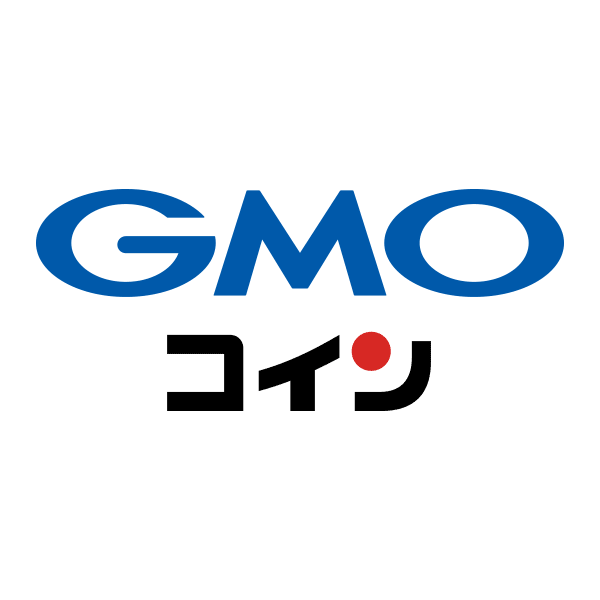✔ スマホで暗号資産(仮想通貨)取引をしたい方
✔ ビットフライヤーのアプリの使い方を知りたい方
「ビットフライヤーでスマホから暗号資産(仮想通貨)取引がしたい」「ビットフライヤーのスマホアプリの使い方を知りたい」という人はいませんか?
現在では多くの暗号資産(仮想通貨)取引所でスマホ専用アプリが導入されていますが、ビットフライヤーにも使いやすいスマホアプリがあります。
そこで今回は、ビットフライヤーのスマホアプリの使い方を、チャートの見方やビットフライヤーライトニングでの取引方法まで解説していきましょう。
- ビットフライヤーアプリから口座開設できる
- ビットフライヤーアプリでは「販売所」「取引所」「ライトニング」の取引ができる
- ビットフライヤーアプリはチャートの確認もできる【解説】
- ビットフライヤーアプリには便利な機能がある【紹介】
| 取扱仮想通貨 | ビットコインイーサリアムリップルビットコインキャッシュイーサリアムクラシックライトコインモナコインリスクネムベーシックアテンショントークンステラルーメンテゾスポルカドットチェーンリンクシンボルポリゴンメイカー |
| 手数料の安さ | ⭐⭐⭐⭐⭐ (0.01~0.15%) |
| スプレッドの低さ | ⭐⭐⭐⭐☆ (1.19%) |
| セキュリティ性 | ⭐⭐⭐⭐⭐ |
ここがオススメ!
- 業界をリードし続ける大手
- 手数料が安い!
- 取扱仮想通貨が豊富!
目次
会員登録を行う
ビットフライヤーの登録はスマホアプリからも登録することができます。パソコンを持っていない方もスマホがあれば登録することができます。
ここではスマホアプリからビットフライヤーに登録する方法を解説します。
おすすめの手順としては、以下の通りです。
- まずはビットフライヤー公式サイトから登録
- 次にアプリをダウンロード
まだ登録が完了していない方はビットフライヤー公式サイトからアカウント登録を済ませましょう。
アプリのダウンロード
まずはビットフライヤー公式アプリをダウンロードします。
iOS端末を利用している人はAppStoreから、Android端末を利用している人はGooglePlayからダウンロードできます。
アプリ登録

アプリをダウンロードしたらアプリを起動させ、「アカウント作成」をタップします。
メールアドレスを登録する
下の画像のように「無料アカウント作成」画面に変わります。

①の欄に、メールアドレスを入力します。
メールアドレスの入力が終わったら②のチェックをタップします。
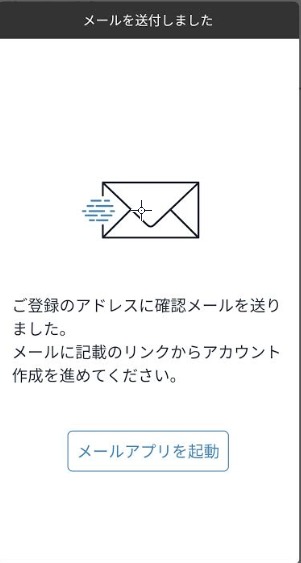
登録したアドレスにメールが届きます。
メールアドレスを開きリンクをタップすれば「アドレス登録」の完了です。
パスワードを設定する
次にパスワードを設定します。
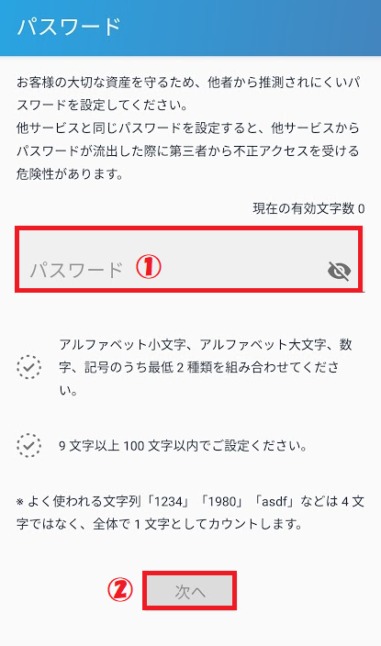
①にアルファベット小文字、アルファベット大文字、数字、記号のうち最低2種類を組み合わせてパスワードを入力します。文字数は9文字以上100文字以内となるので注意して下さい。
パスワードを入力したら②の「次へ」をタップします。
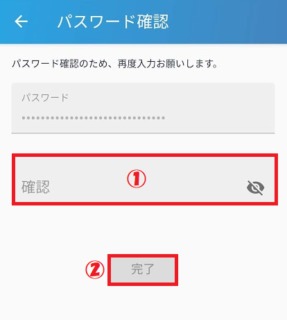
「パスワード確認」画面に変わります。
①の確認部分に、先ほど設定したパスワードを再度入力します。
入力が終わったら②「完了」をタップします。
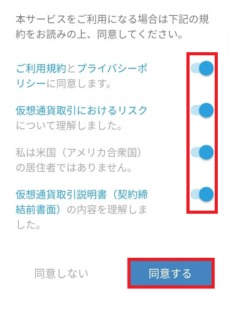
利用規約の同意を求められるので、問題がなければチェック欄をONにして「同意」をタップします。
二段階認証を設定する
次に「二段階認証」画面に変わります。「はじめる」をタップします。
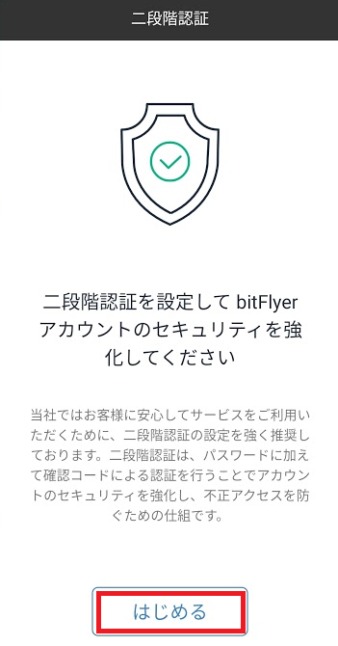
「はじめる」をタップすると、初めに登録したメールアドレスに認証コードが送られてくるので、入力します。
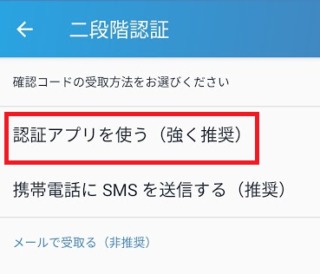
二段階認証を選択します。
ビットフライヤーではアプリを使うことを推奨しています。
「認証アプリを使う」はGoogle認証システムが必要なので、事前にダウンロードしておくと良いです。
本人情報のご登録
ここからは実際に取引するための設定を解説します。
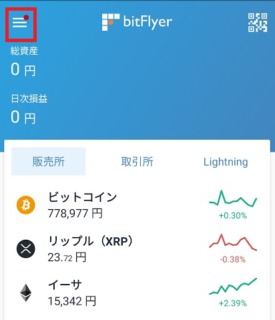
トップ画面左上のハンバーガーアイコン(横三本線)をタップし「アカウント」を選択します。
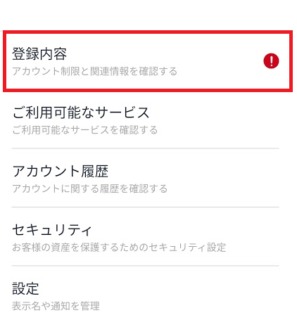
マイアカウント画面より、「登録内容」をタップします。
ご本人の基本情報(名前・住所等)を入力します。
入力が終わると次は「ご本人確認資料のご提出」に進みます。
基本情報入力
基本情報、本人確認書類を提出します。

ログイン後、トップページより「こちら」をタップします。
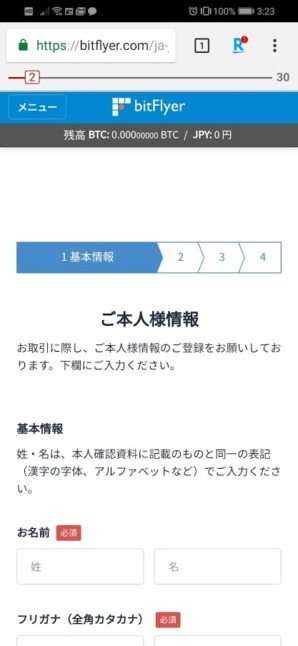
基本情報(名前、性別、生年月日)を入力し、「次へ」をタップします。
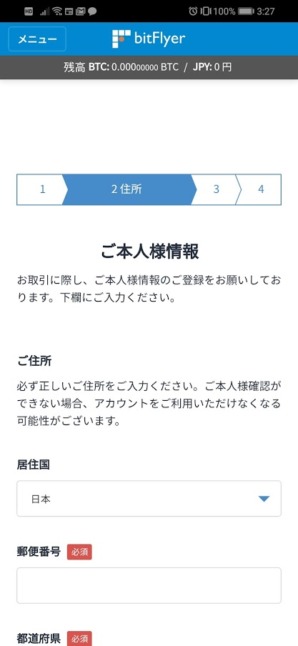
住所を入力したら下にスクロールし「次へ」をタップします。
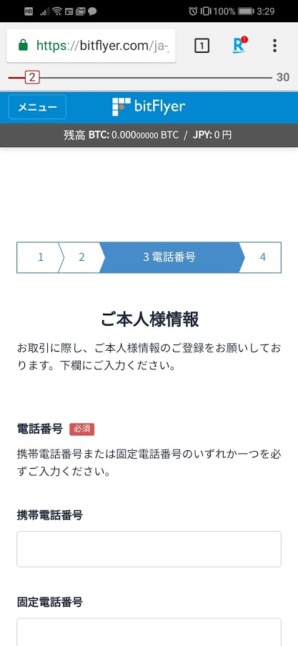
電話番号を入力します。
入力が終わったら下にスクロールして「入力内容を確認する」をタップします。
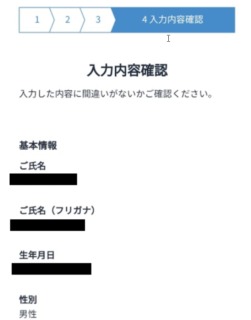
確認画面に変わるので、間違えがなければ下にスクロールし「登録する」をタップします。
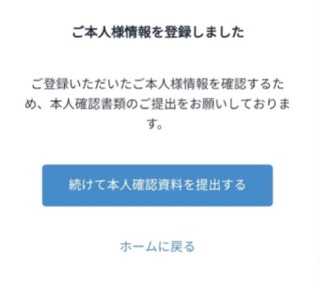
以上で基本情報の入力完了です。
続けて本人確認書類を提出するので「続けて本人確認書類を提出する」をタップします。
本人確認書類提出
日本在住(日本国籍・外国籍)利用者は、日本の官公庁発行の本人確認資料のうち一つをデータ化し提出します。
参考:ご本人確認資料
- 運転免許証
- マイナンバーカード
- パスポート(日本国が発行する旅券)
- 在留カード
ここでは「運転免許証」で進めるので、「運転免許証」をタップします。

①に運転免許証の「表面」②に運転免許証の「裏面」をアップロードします。
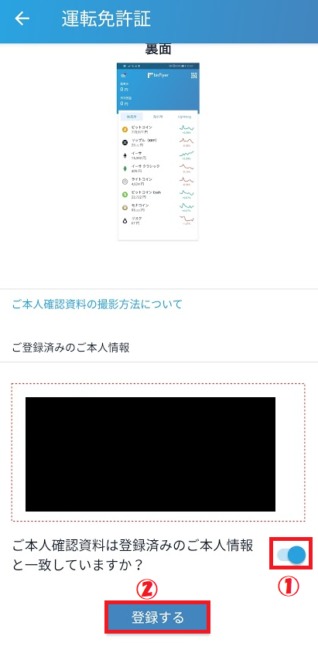
画面を下にスクロールすると、黒枠の箇所に自分の住所等が記載されているので、本人確認資料と登録済みの本人情報に間違いがないか確認してください。
間違いがなければ、①をONにして②「登録」をタップして完了です。
取引目的等の確認
本人確認書類を提出したら、取引目的を入力します。
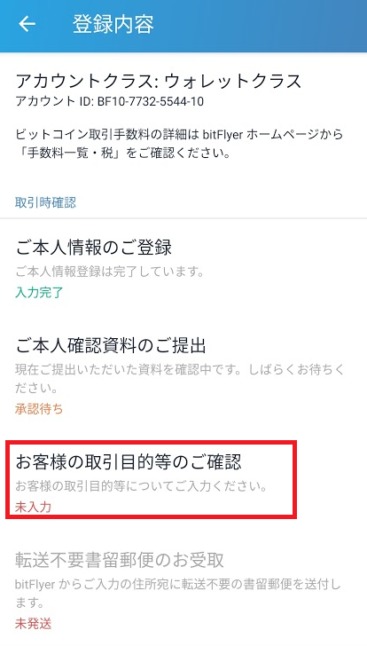
「登録内容」画面より「お客様の取引目的等のご確認」をタップします。
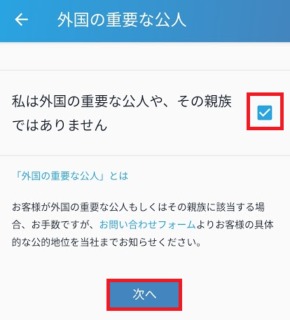
「私は外国の重要な公人や、その親族ではありません」にチェックを入れ、「次へ」をタップします。
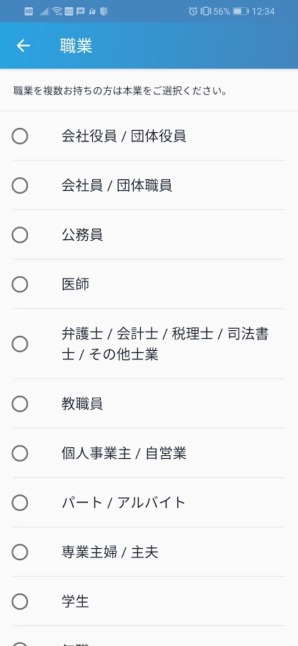
ご自身の職業を選択し「次へ」をタップします。
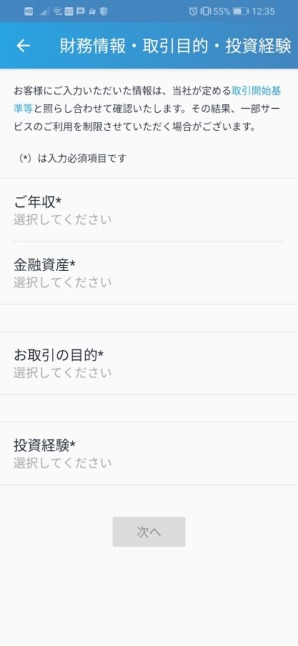
財務情報、取引目的、投資経験等を入力して「次へ」をタップします。
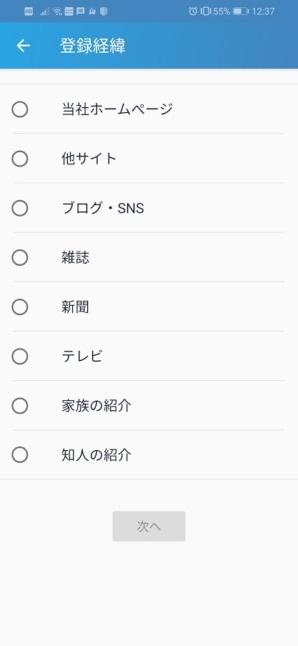
登録経緯を選択します。
選択を終えたら「次へ」をタップします。
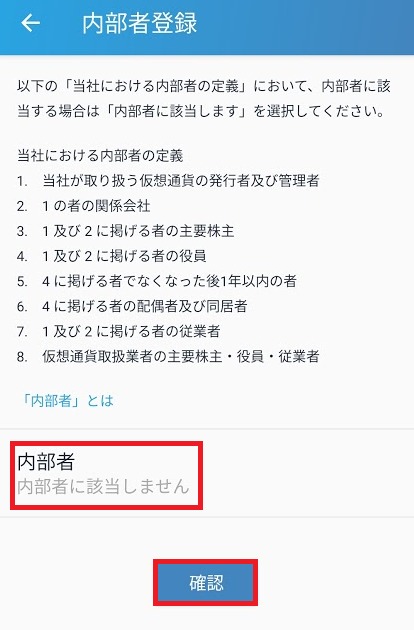
「内部者に該当しません」を選択して「確認」をタップします。
内部者とは、特定暗号資産(仮想通貨)の開発等を行う団体に所属している人を指します。ここでは「該当しない」で進めます。
「確認」をタップすると入力内容確認画面に変わるので、間違いがなければ「登録をする」をタップして完了です。
審査後
提出した書類はビットフライヤーで確認作業が行われます。
審査が通れば郵送ハガキが送られて登録完了となります。
ビットフライヤー(bitFlyer)アプリで暗号資産(仮想通貨)取引を行う方法
販売所での売買方法
ビットフライヤーでは販売所、取引所、ライトニングから暗号資産(仮想通貨)を手に入れることができます。販売所では人気のアルトコインを手に入れることができます。
販売所を利用するときは画面左上の①を「販売所」をタップ。
②から取引したい通貨を選択します。
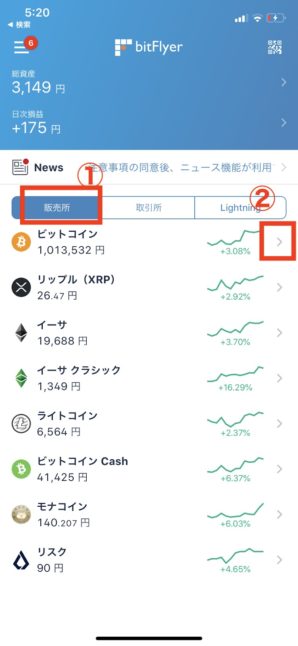
通貨を選択すると、チャートと売り・買いに関する画面が表示されます。
画面の①で購入したい暗号資産(仮想通貨)の量を選択、または直接入力します。
次に②で購入する場合は「買う」をタップして購入に進みます。
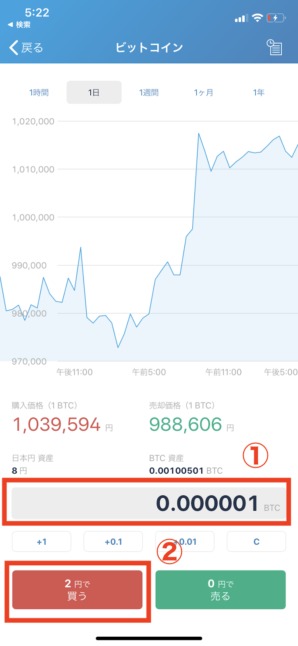
次に購入する暗号資産(仮想通貨)の量と支払いする料金が表示されます。
購入前の最終確認です。内容に間違いがないことを確認して、「注文を確定する」をタップします。
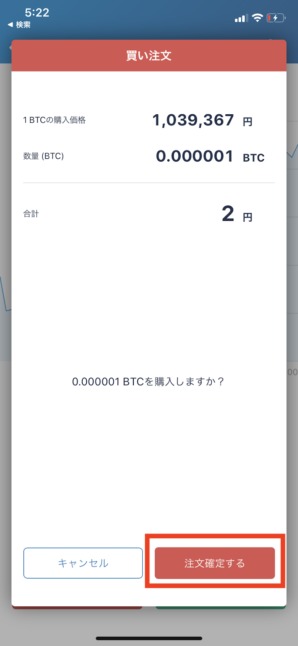
注文を確定して終了です。これで無事に暗号資産(仮想通貨)の購入が完了しました。閉じるをタップしてマイページに戻りましょう。
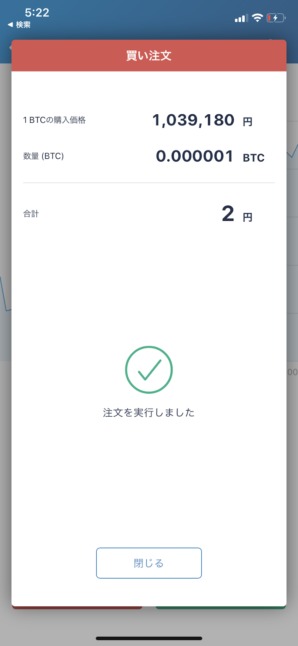
取引所での売買方法
ビットフライヤーの取引所では、ビットコインを売買することができます。取引所では販売所とは異なる注文画面、方法であるので一つずつ確認していきましょう。
取引所を利用するときは画面上の①の「取引所」をタップ。②から取引したい通貨を選択します。現状ではビットコインのみを選択することができます。
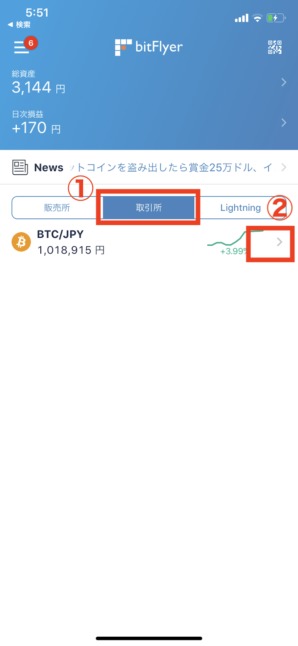
取引所の場合はこのように板取引による売買が行われています。画面左側が売り注文(この値段で売りたいというオーダー)、右側が買い注文(この値段で買いたいというオーダー)です。この売りと買いの注文の値段がマッチすると売買が行われ、それを約定といいます。
画面内の①で、注文したい数量を入力します。取引所での最低の取引量が0.001BTCのため注意しましょう。次に画面内②で「買う」をタップします。
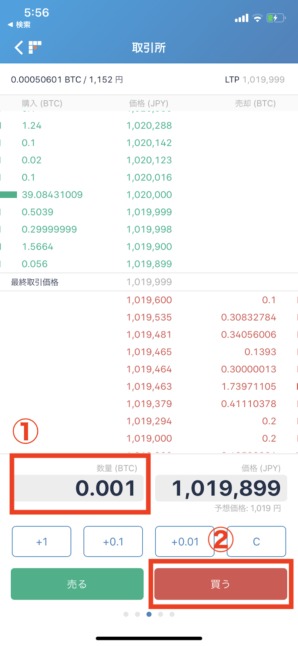
以下の画像のように、確認のため買い注文の内容が表示されます。表示内容に間違いがなければ「注文確定をする」をタップしてください。
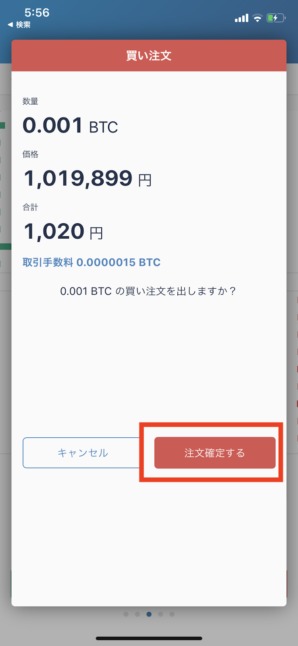
確定後は意外にあっさりとした画面ですが、これで注文を出すことができました。
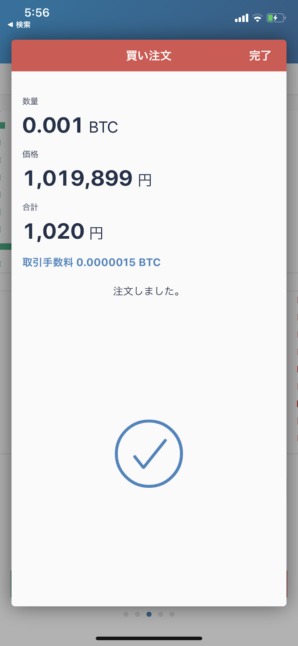
注文が約定する前は以下のように、注文の一覧に表示されています。
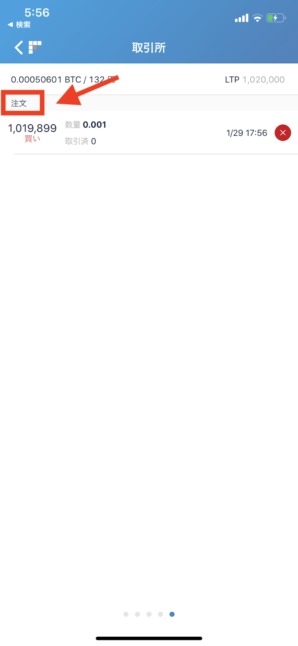
一旦約定をすると下側のように注文が表示されなくなります。
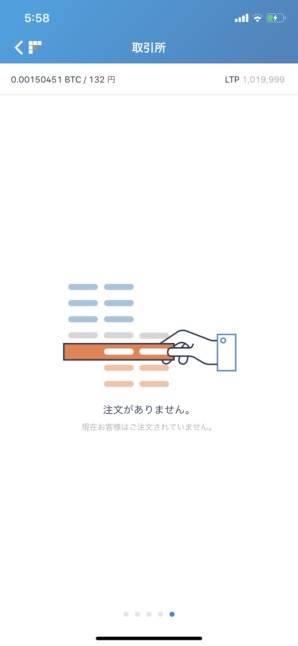
また、約定(売買成立)した取引は約定履歴に表示されています。こちらの約定履歴を確認して自分のおこなった注文が完了しているかどうかをチェックしましょう。
こちらで確認がとれれば取引の完了です。
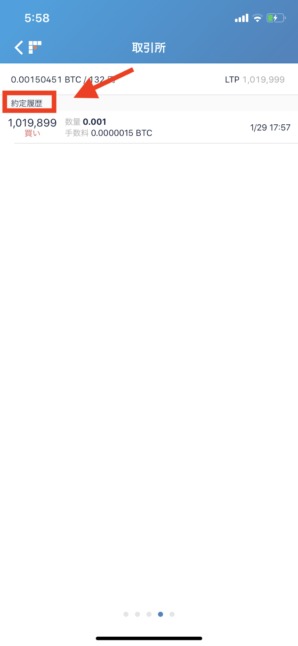
ビットフライヤー(bitFlyer)アプリでのチャートの見方
販売所を選択した状態で、チャートを確認したい通貨をタップしてください。
価格推移を確認することができます。
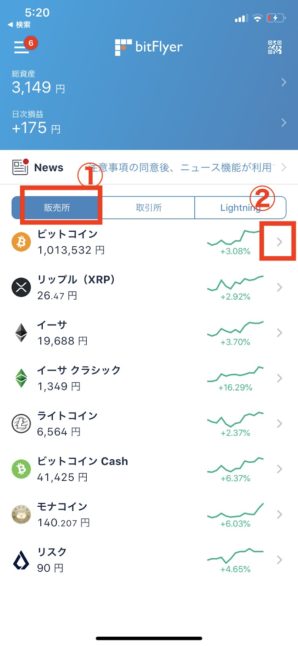
チャート画面は、注文画面を兼ねています。チャートの上部で表示する期間を選ぶことができます。
ここ1週間でどの程度変動したのか、右肩上がりなのかどうか、などを確認したい場合は「1週間」を選びましょう。
もっと長期での推移をみたい場合は、「1年」を選択して表示しましょう。
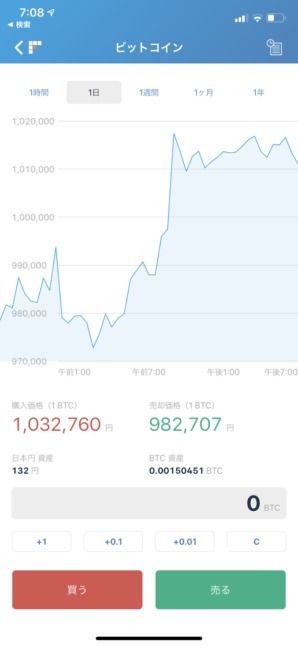
ビットフライヤー(bitFlyer)アプリの便利な機能
ビットフライヤーのアプリではチャートの表示や注文を行えるだけではなく、それ以外にも便利かつ役に立つ機能を豊富にそろえています。
- ウィジェット機能
- 総資産額の表示
- 損益をひと目で確認
- ビットコイン決済の導入が簡単
- 暗号資産自動積立サービス「bitFlyer かんたん積立」
一つずつ紹介をしていきましょう。
①ウィジェット機能
ウィジェット機能を利用すると、各暗号資産(仮想通貨)の価格がスマホでアプリを立ち上げる必要なく表示、確認をすることができます。
ウィジェット機能の立ち上げ方法は端末によって異なるためご自身で調べてみてください。
iPhoneの場合は、画面上から下にスワイプをしてウィジェット画面を呼び出します。そのまま下にスクロールして「編集」をタップします。
アプリの選択画面が出てくるので、「bitFlyer」を選択してタップしてください。
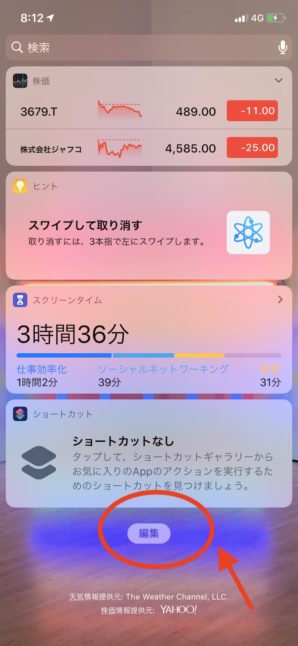
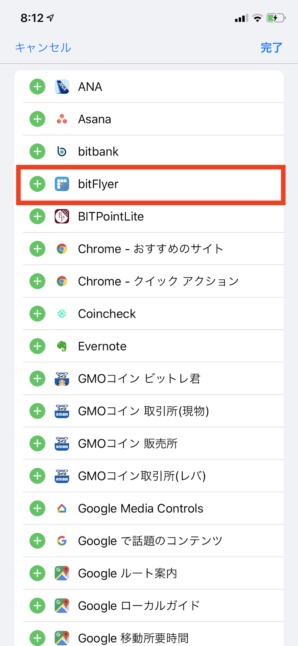
ウィジェットの追加が完了すると、スマホのウィジェット欄で各通貨の価格状況を確認することができるようになります。
アプリを起動する必要がないため、非常に重宝する機能です。
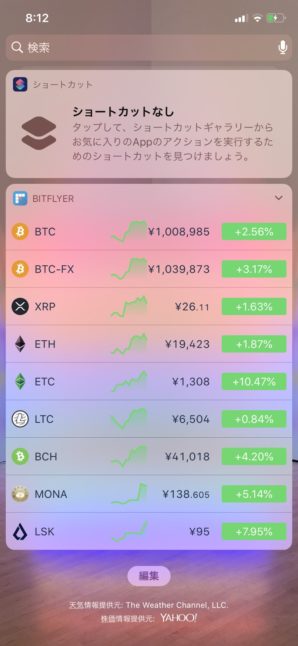
②総資産額の表示
ビットフライヤー内での自分の資産の状態を簡単に確認することができます。
今、どの暗号資産(仮想通貨)にどのくらいの金額を投資していて、日本円にするとどの程度の金額なのかということが一目瞭然にわかる画面です。
まず、アプリを立ち上げたすぐ上部のところに総資産と書かれた部分があります。タップをすると、詳細を確認することができます。
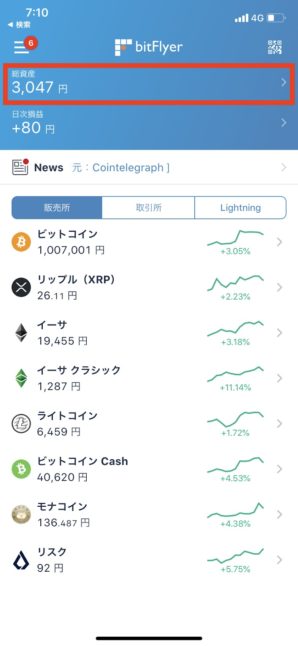
総資産は、今ビットフライヤーで管理しているすべての暗号資産(仮想通貨)の現時点での価格と入金済みの日本円の合計の金額です。
つまり、あなたがビットフライヤーで持っている現時点でのすべての資産の金額ということになります。
その下に表示の各通貨毎の表示はどの銘柄でどのくらいの数量の通貨を保有しているかを確認できます。
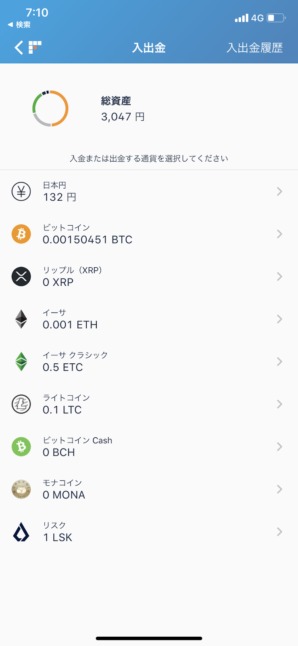
③損益をひと目で確認
同じく、アプリ起動後のトップ画面から損益を確認することができます。
先程タップした総資産のすぐ下のところに日次損益という項目があるので、タップして詳細を確認します。
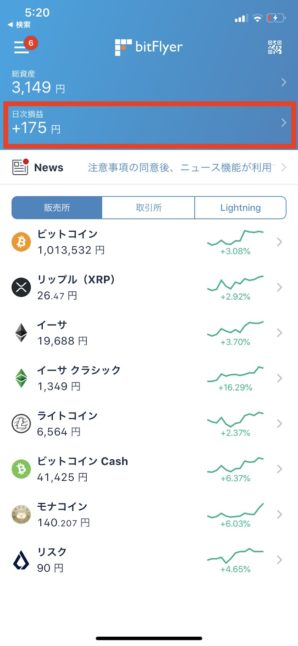
損益は以下のような形で表示されます。保有通貨すべての日次での損益から、週次、月次、年次で確認が可能です。
カスタムから自分で期間を決めて確認ができるため、確定申告時期の前に、対象となる1年間で申告義務のある20万円以上の利益が出ていないかなども確認可能です。
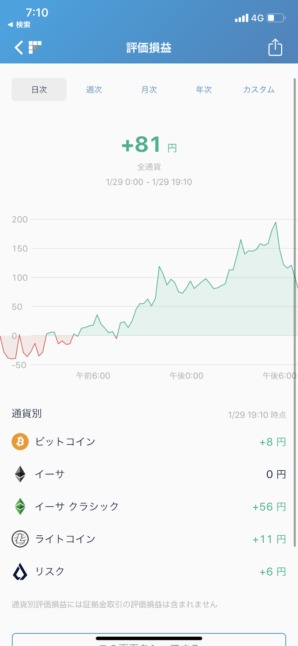
④ビットコイン決済の導入が簡単
ビットコインで支払いを行いたい場合にはPayから簡単にビットコイン決済を利用することができます。
店頭での支払や友達への支払(送金)など様々な場面で利用することができます。これもアプリの一つの機能に含まれています。
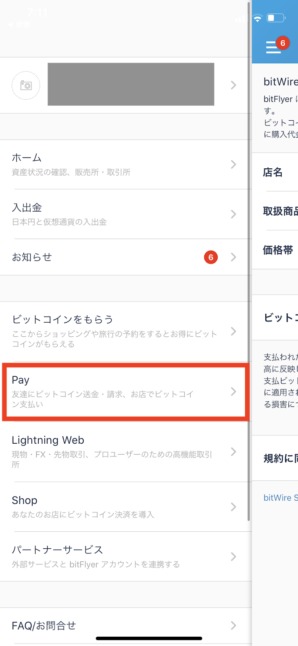
⑤暗号資産自動積立サービス「bitFlyer かんたん積立」
2021年1月18日から、暗号資産自動積立サービス「bitFlyer かんたん積立」が開始されました。スマホアプリから自動積立の設定ができますので、設定の流れを解説していきます。
まず、スマホアプリを起動し、メニュー→「かんたん積立」に進みます。
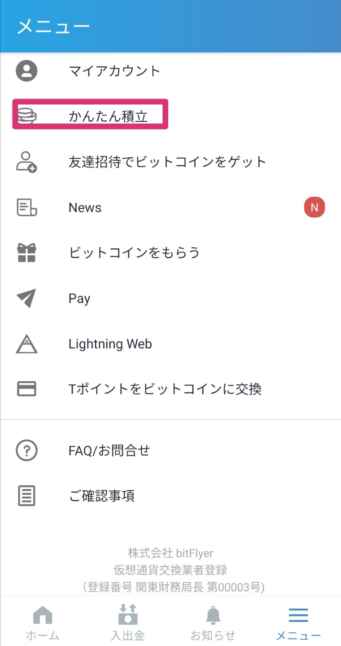
かんたん積立設定の画面から、積立を行いたい通貨を選びます。
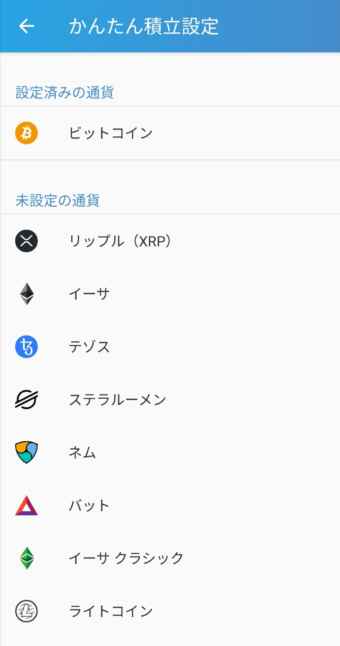
通貨を選択したら、「積立頻度」と「積立日」を設定します。

積立頻度と積立日の組み合わせは、以下の通りです。
| 積立頻度 | 積立日 |
|---|---|
| 毎日1回 | – |
| 毎週1回 | 日曜日~土曜日から選ぶ |
| 毎月2回(1日と15日) | – |
| 毎月1回 | 1日~28日から選ぶ |
積立頻度と積立日を設定したら、「積立金額の設定に進む」をタップします。
積立金額画面には、+500~+50,000のボタンがあります。
右下の電卓マークをクリックすると、細かい金額を入力できます。
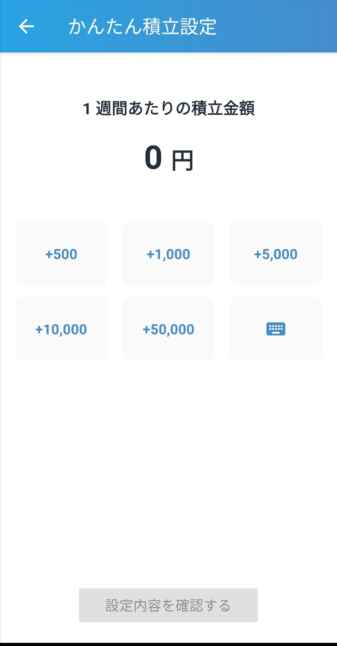
積立金額を入力したら、「設定内容を確認する」をタップします。
設定内容の確認画面になりました。
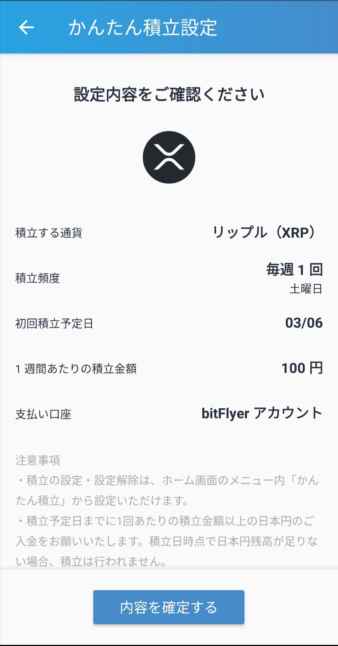
注意事項にも目を通し「内容を確定する」をタップすると設定完了です。この設定は後で修正可能です。便利なサービスなので、ぜひ一度お試しください。
| 取扱仮想通貨 | ビットコインイーサリアムリップルビットコインキャッシュイーサリアムクラシックライトコインモナコインリスクネムベーシックアテンショントークンステラルーメンテゾスポルカドットチェーンリンクシンボルポリゴンメイカー |
| 手数料の安さ | ⭐⭐⭐⭐⭐ (0.01~0.15%) |
| スプレッドの低さ | ⭐⭐⭐⭐☆ (1.19%) |
| セキュリティ性 | ⭐⭐⭐⭐⭐ |
ここがオススメ!
- 業界をリードし続ける大手
- 手数料が安い!
- 取扱仮想通貨が豊富!
ビットフライヤーライトニング(bitFlyer Lightning)の取引もすぐできる!
レバレッジ取引を行うことができるビットフライヤーライトニングにもこのスマホアプリからアクセスすることができます。
サイドメニューを開いて、「Lightning Web」をタップしてください。
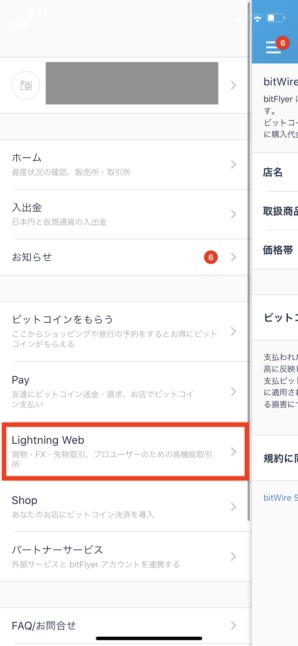
黒背景のビットフライヤーライトニングのスマホ画面が表示されます。
こちらから現物・レバレッジを含む取引を行うことが可能です。

ビットフライヤーライトニング(bitFlyer Lightning)とは?
ビットフライヤーライトニングは、暗号資産(仮想通貨)取引所ビットフライヤーが提供している暗号資産(仮想通貨)の取引ツールです。
レバレッジを効かせたFX取引、先物取引が可能です。
ビットフライヤーライトニングでは、細かい数字や複雑なチャートが表示され使い方が難しく思えますが、少ない資金で効率よく資産を増やすことが可能です。
▼bitFlyer Lightning(ビットフライヤーライトニング)について詳しく知りたい方はこちのページで詳しく解説しています。
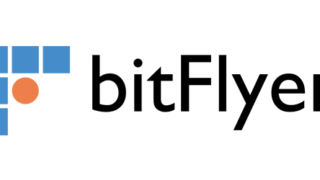
ビットフライヤー(bitFlyer)アプリを使ってみよう
- ビットフライヤーアプリから口座開設もできる
- ビットフライヤーアプリでは「販売所」「取引所」「ライトニング」で暗号資産(仮想通貨)取引ができる
- ビットフライヤーアプリは、チャートの確認もできる
- ビットフライヤーアプリはウィジェット機能や損益確認、ビットコイン決済機能など便利な機能がついている
さて、ビットフライヤーアプリの使い方についてお伝えしてきました。
スマホアプリひとつで口座開設から取引までのすべてを行うことができ、ウィジェットでアプリを開かなくても価格や損益を確認できるなど、便利な機能もあります。
難しい操作が必要なく、直感的な操作で取引が行えますから、ビットフライヤーで暗号資産(仮想通貨)取引をするのなら、ぜひ使ってみてはいかがでしょうか。
ビットフライヤー